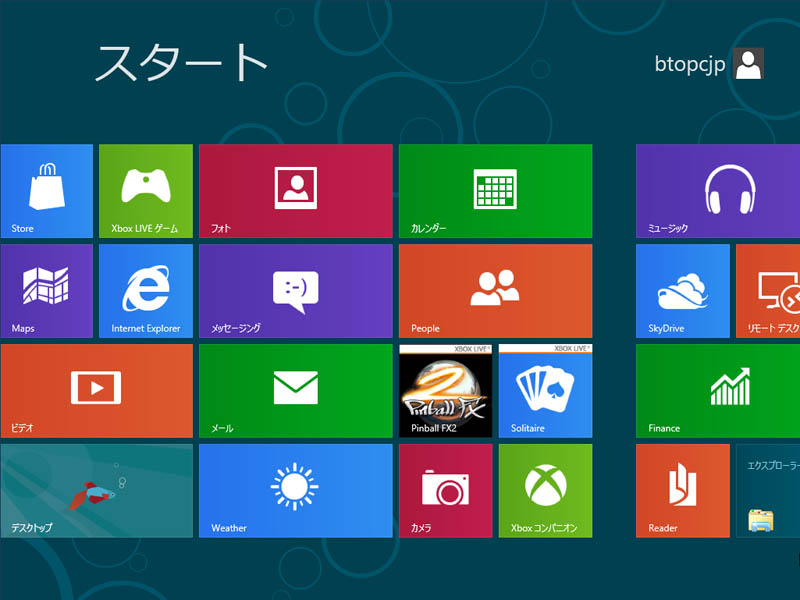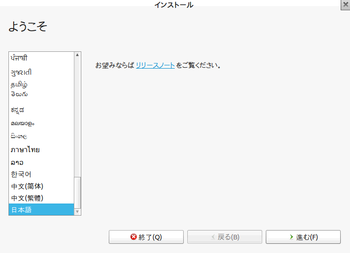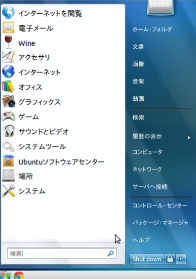Zorin OS
総計:8031 今日:1 昨日:0
WindowsからUbuntuへの乗換えるならZorin OS
Zorin OS限界を超えて
10月26日午前0時には秋葉原のショップでWindows 8の販売がスタートしました。時差の関係上、「深夜販売で日本のユーザーは世界で一番早くWindows 8を手にすることになる」(樋口社長)そうです。
スマートフォン・タブレット時代の到来に対応し、タッチパネルでの操作に最適化されたのが大きな特徴で、公式サイトなどでもこの点を前面に押し出したPRが行われています。
ところが、思わぬ勘違いが広がっているとの指摘がネット上で出ています。いわく「パソコンにウィンドウズ8をインストールすれば、普通のモニタもタッチパネルになる」と思っている人が続出しているというのです。もちろん、そんなことは不可能です。ウィンドウズ8をモニタから操作したければ、タッチパネル対応の機種を購入する必要があります。しかしテレビ番組などでは、
「きょうウィンドウズ8発売 パソコンがタブレットに…」とか無責任なことをいっていますが、そもそもディスクトップやノートパソコンにタッチパネルがいるのでしょうか。そのためだけにお金を使うきになれません。タッチパネルで本来の仕事をするというのは僕には考えられません。
Windows Vistaあたりからマイクロソフト社の提供するOSに疑問を持っていた僕はずっとLinuxも使っていました。
ある日、Googleの検索でUbuntuとしてみるとZorin OSという言葉が目に入りました。期待もせずクリックしてみると「日本ではまだメジャーではありませんが、Windowsから違和感無く移行・利用できることを主眼の一つにパッケージングされているUbuntu系ディストリビューションです。」と説明がありました。さらに調べてみるとZorin OSの特徴のひとつにデスクトップの見た目を~風に変えるツールの存在があり、[システムツール][Zorin Look Changer]で起動できます。デフォルトはWindows 7風、Zorin OS 6 liteではWindows 2000とMacOSが選べるのですが、Zorin OS 6ではWindows 7、Windows XP、GNOME2が選べるとあります。見た目は気分の問題やけど、Windowsからの乗り換え組を期待するのであれば重要なポイントでしょう。
早速、手持ちの古いパソコンにインストールしてみました。
電脳売王で富士通ノートブックパソコン メモリー2Gハードディスク120GB、DVD±RW搭載で8,999円しかもリカバリーディスクつきでしたが、リカバリーのOSがVistaなのでインストールせずに、XPとZorin OSのデュアルブートにしました。


うえの8,999円のノートパソコンにZorin OSをインストールしたところです。WindowsXP風にしてみました。インストール直後から無線LANを自動で認識し、オフィス(LibreOffice)も導入されていてすぐに仕事に使えます。ブラウザはグーグルクロームがすでに入っていました。
ダウンロードはZorin OS HOMEまたは、すでに日本語されたものはライブCDの部屋からできます。今から、少しずつ使用感を書いていきたいと思います。
| 多機能 Zorin OSは多機能のオペレーティングシステムである Linuxに簡単かつスムーズなアクセスを持つようにしたいWindowsユーザーのために特別に設計されています。それは、世界で最も人気のあるLinuxオペレーティング·システムであるUbuntuのに基づいています。ゾーリンOSは多機能のオペレーティングシステムである Linuxに簡単かつスムーズなアクセスを持つようにしたいWindowsユーザーのために特別に設計されています。それは、世界で最も人気のあるLinuxオペレーティング·システムであるUbuntuのに基づいています。 | 専用ソフトウェア Zorin OSは、当社独自のルックチェンジャープログラム備えて 我々はZorin OSのためだけに作られていることを。これは、ユーザーがボタンに触れるだけでユーザーインターフェースを変更することができます。その他のユニークなプログラムは、スプラッシュスクリーンマネージャ、インターネットブラウザManagerと背景Plusを含む。 | 柔軟性 Zorin OSは、ユーザーがより多くの柔軟性を与えますそれはあなたの現在のオペレーティングシステムと一緒にZorin OSを使用して、WINEとPlayOnLinuxの助けを借りてゾーリンOSにMicrosoft Windowsのプログラムを実行することができます。 |
Zorin OSインストール方法
2 難しい設定はまったくありません。
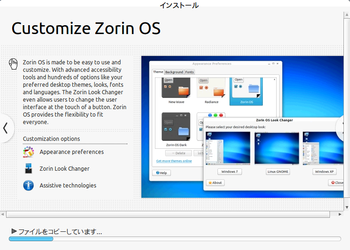
インストールが終了したら日本語化の設定を行いますがライブCDの部屋からダウンロードしたものであればこの設定はしなくていいです。
3 スタートメニュー > System > AdministrationからLanguage Supportを選択します。
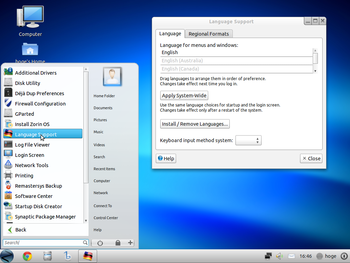
4 Languageタブで”日本語”をドラッグしてリストの最上位に移動、Keyboard input method systemはibusにしておきます。
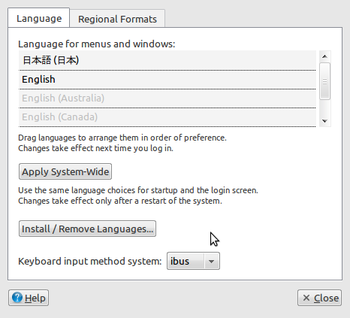
5 次に”Install / Remove Languages”ボタンからJapaneseを追加でインストールしておきます。
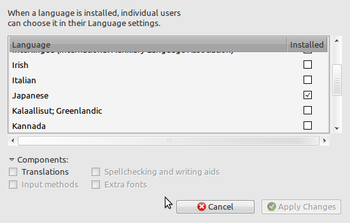
6 最後にRegional Formatsタブからリージョン設定を日本語にしておきます。
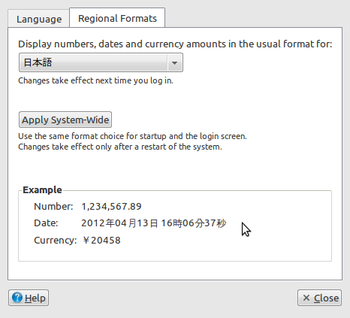
7 一度ログインしなおして、デスクトップ下にあるメニューから日本語入力メソッド(IME)にAnityを選択します。
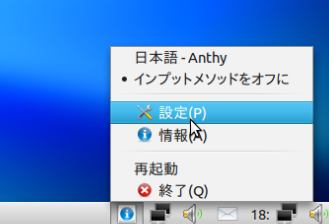
9 ルックアンド・フィールを[システムツール][Zorin Look Changer]もっとWindows 7にしてしまえばまさにWindowsの世界です。
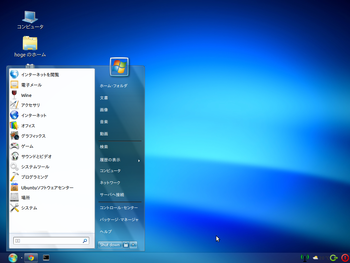

Windowユーザ、初心者に嬉しいパッケージ群
標準で各種動画コーデックがインストールされており、特に追加でインストールすること無くWindowsで利用していた各種メディア・フォーマットが利用できるようになっています。組み込まれているJava環境も本家Sun Javaを採用しており、できるだけWindows環境と差異の無い、安定したものを使おうという心配りが感じ取れます。
さらに、Wine/PlayOnLinuxも同梱されているので、もし、どうしてもWindowsアプリケーションを使いたい、という場合にもすぐに対応できます。
IEは8は動きませんでしたが、7であれば動いたという報告もあります。
はじめてのUbuntu/入門用にもオススメのディストリビューションです。
それではより良いZorin OSライフをお楽しみください!
 【送料無料】Ubuntu Magazine Japan(vol.05) |